WordPress后台使用教程之插件菜单
前面我们已经讲了wordpress后台使用教程之外观菜单的使用,现在我们继续来介绍wordpress后台使用教…
前面我们已经讲了wordpress后台使用教程之外观菜单的使用,现在我们继续来介绍wordpress后台使用教程之插件菜单的使用,可以说wordpress的插件功能插件功能使得在不修改系统源代码的前提下得到了很大的扩展,也正是因为wordpress的插件功能是的wordpress能够更加的强大,插件菜单包含三个子菜单分别是:
- 1、已安装插件
- 2、安装插件
- 3、编辑
当然有些插件安装后该插件的配置也会出现在这个子菜单的列表中,比如:Akismet插件。
1、已安装插件
点击“已安装插件”菜单,我们可以看到已安装的插件列表,你可以再插件列表中停用/启用指定插件,而且还提供了批量停用/启用设置。要说明的是有的时候某些插件会和其他插件相冲突,进而产生兼容性问题。如果您的站点工作异常,可能是这个原因导致的。您可尝试禁用所有插件,再逐个启用,以排除问题。
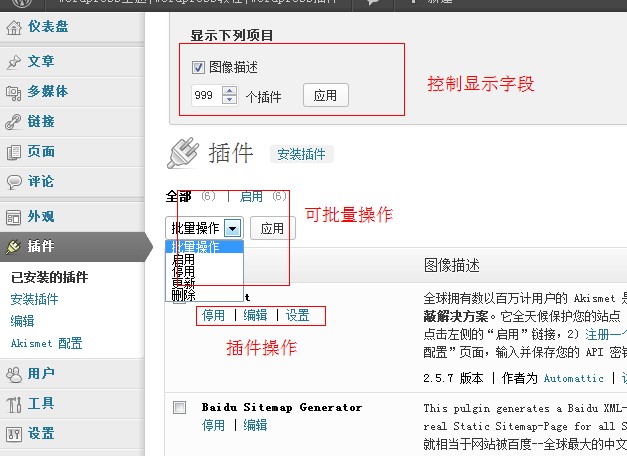
2、安装插件
在点击“安装插件”菜单后:
- 你可以通过表单的搜索来获取你想要的插件,并且直接安装你搜索的插件。
- 在页面左上角还有“特色”、“热门”和“最新”等不同类型的插件,你可以直接在你的后台浏览这些插件。
- 您也可以浏览他人收藏的插件。点击页面左上的“收藏”链接,然后输入一个用户名。
- 如果您想安装从别处下载的插件,请点击左上角的“上传”。WordPress 接受 .zip 格式的压缩包,在上传成功后,您可启用该插件。

3、编辑
您可以使用本编辑器编辑任何插件的 PHP 文件、JS文件、CSS文件等。请注意,若您更新了插件,所有的修改将被新版本覆盖。

本文收集自互联网,转载请注明来源。
如有侵权,请联系 wper_net@163.com 删除。

评论功能已经关闭!